手提电脑如何设置密码 手提电脑如何设置强密码
更新时间:2023-12-11 11:51:24作者:xiaoliu
在数字化时代,手提电脑已成为人们生活和工作中不可或缺的工具,为了保护个人隐私和重要信息的安全,设置密码成为了手提电脑的必备步骤。如何设置一个强密码却是许多人面临的难题。强密码的设置不仅能有效防止他人不当侵入,还可以保护我们的个人信息免受黑客和恶意软件的侵害。掌握正确的手提电脑密码设置方法是至关重要的。在本文中我们将详细介绍手提电脑如何设置密码以及如何创建一个强密码,以确保我们的电脑安全可靠。
具体方法:
1.我们点击任务栏上面的菜单按钮,然后再点击设置按钮,进入设置界面。
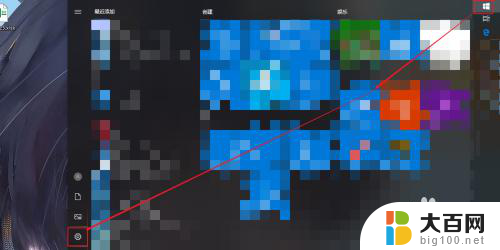
2.再Windows设置界面中,我们发现有一个账户按钮。我们点击它进入账户界面。
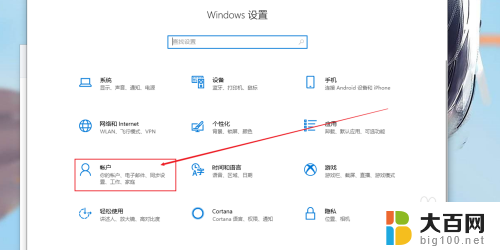
3.我们在账户栏下面发现有一个登录选项栏,我们点击它。
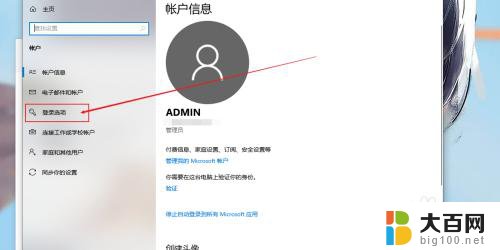
4.我们一进入就会看见大大的密码两个字,如果我们由密码的话。点击更改按钮。没有密码的话,点击密码的添加按钮即可。
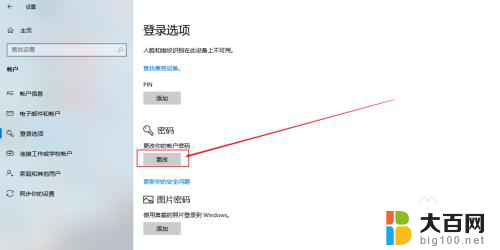
5.当然我们不想使用数字密码的话,我们点击图片密码栏下方的添加按钮。
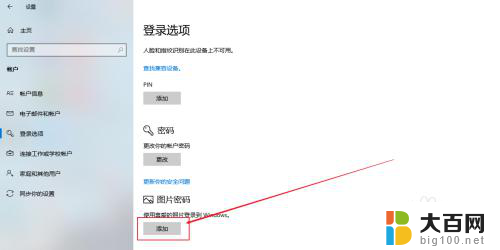
6.我们输入之前的数字密码,点击确定按钮。我们再设置自己的图片密码就可以啦!
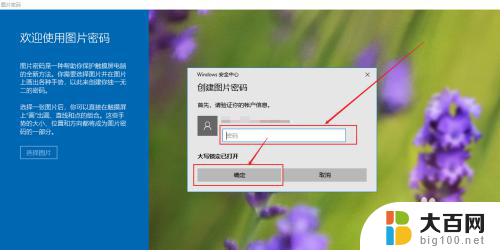
以上是关于如何设置密码的所有内容,如果您遇到这种情况,您可以按照我的方法来解决,希望能对大家有所帮助。
手提电脑如何设置密码 手提电脑如何设置强密码相关教程
- 手提电脑密码怎么设置 手提电脑密码设置步骤
- windows电脑如何设置开机密码 如何在电脑上设置开机密码
- 手提电脑锁屏密码怎么设置 笔记本电脑锁屏密码设置方法
- 联想电脑如何设置密码 联想电脑设置开机密码步骤
- 电脑提示密码错误 电脑密码正确却提示密码错误
- 为电脑设置开机密码 如何在电脑上设置开机密码
- 怎样设置电脑桌面密码 如何在电脑桌面上设置密码
- 电脑指纹密码设置方法 电脑如何设置指纹登录密码
- 电脑开机密码在哪设置 如何在电脑上设置开机密码
- 如何设置相册的密码 华为手机相册密码设置方法
- 苹果进windows系统 Mac 双系统如何使用 Option 键切换
- win开机不显示桌面 电脑开机后黑屏无法显示桌面解决方法
- windows nginx自动启动 Windows环境下Nginx开机自启动实现方法
- winds自动更新关闭 笔记本电脑关闭自动更新方法
- 怎样把windows更新关闭 笔记本电脑如何关闭自动更新
- windows怎么把软件删干净 如何在笔记本上彻底删除软件
电脑教程推荐